Kā izdzēst starpliktuvi operētājsistēmā Windows 10

Sākot no 1809. versijas (atjaunināts 2018. gada oktobrī), operētājsistēmā Windows 10 lietotājiem ir ieviesta pilnīgi jauna funkcija, ko sauc par starpliktuves pieredzi.

Iespēja kopēt un ielīmēt ir vienkārša un vienkārša pamata funkcija, kas ir un tai ir jābūt jebkurai operētājsistēmai. Kopētie dati tiks saglabāti īpašā operētājsistēmas apgabalā, ko sauc par starpliktuvi . Tāpat kā daudzām citām platformām, Chrome OS ir arī starpliktuves pārvaldnieks.
Tātad, kas ir starpliktuves pārvaldnieks? Vienkārši, bez tā jūsu dators atcerēsies katru kopēto vienumu, kas pēc tam tiks pārrakstīts (aizstāts) ar nākamo kopēto vienumu. Starpliktuves pārvaldnieks saglabā vairākus kopētus vienumus, lai jūs varētu atgriezties, piekļūt un izmantot vairākus no šiem kopētajiem vienumiem vienlaikus. Tāpēc, ja zināt, kā piekļūt starpliktuvei un pārvaldīt to, varat pilnībā izmantot un vēl vairāk veicināt iespēju kopēt un ielīmēt datus.
Chromebook datoru gadījumā starpliktuves pārvaldnieks saglabā pēdējos piecus kopētos vienumus, tostarp tekstu, saites, fotoattēlus un citus vienumus. Jebkurā laikā varat piekļūt, lai skatītu šos 5 vienumus un vajadzības gadījumā izvēlētos vienu, ko ielīmēt.
Ņemiet vērā, ka starpliktuves pārvaldnieku var atvērt jebkurā Chromebook datora vietā. Tomēr, ja vēlaties kaut ko ielīmēt, jums būs jāspēj pieņemt ielīmēto saturu. Piemēram, ja vēlaties ielīmēt teksta daļu, jums jāatrodas teksta laukā.
Tagad, lai piekļūtu starpliktuvei, vienkārši nospiediet īsinājumtaustiņu Search/Launcher + v .
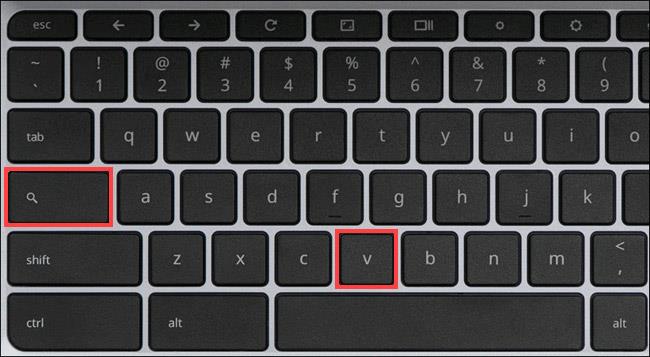
Tas nekavējoties parādīs starpliktuves pārvaldnieku ekrānā. Atlasiet jebkuru vienumu sarakstā, lai tos ielīmētu.
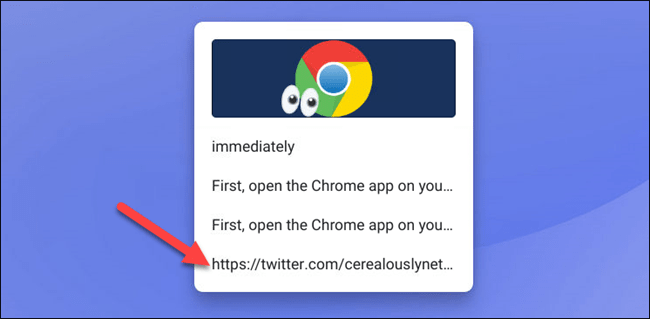
Lai noņemtu vienumu no starpliktuves pārvaldnieka, vienkārši virziet kursoru virs tā (vai nospiediet un turiet) un noklikšķiniet uz ikonas “ X ”.
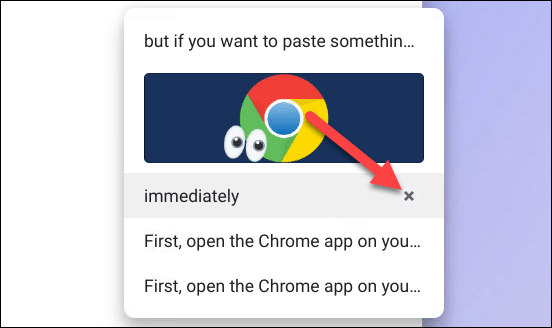
Ir jāņem vērā dažas papildu lietas. Starpliktuves pārvaldnieka piekļuves saīsne darbosies tikai tad, ja meklēšanas/palaidēja taustiņš ir iestatīts uz noklusējuma. Piemēram, šī funkcija nedarbosies, ja meklēšanas taustiņu esat pārvērtis par Caps Lock pogu.
Vēl viena lieta, kas jāņem vērā, ir tāda, ka starpliktuve netiek glabāta mūžīgi. Kad izrakstāties vai izslēdzat Chromebook datoru, arī starpliktuve tiek notīrīta.
Sākot no 1809. versijas (atjaunināts 2018. gada oktobrī), operētājsistēmā Windows 10 lietotājiem ir ieviesta pilnīgi jauna funkcija, ko sauc par starpliktuves pieredzi.
Iespējams, jūs to nezināt, taču Windows 10 tagad atbalsta iespēju sinhronizēt starpliktuvi ar citām operētājsistēmām, piemēram, Android.
Iespēja kopēt un ielīmēt ir vienkārša, pamata funkcija, kas ir pieejama jebkuram Android viedtālrunim vai planšetdatoram.
Iespēja kopēt un ielīmēt ir vienkārša un vienkārša pamata funkcija, kas ir un tai ir jābūt jebkurai operētājsistēmai.
Pateicoties reāllaika runas-teksta konvertēšanas funkcijām, kas ir iebūvētas daudzās ievades lietojumprogrammās, jums ir ātra, vienkārša un tajā pašā laikā ārkārtīgi precīza ievades metode.
Gan datori, gan viedtālruņi var izveidot savienojumu ar Tor. Labākais veids, kā piekļūt Tor no viedtālruņa, ir Orbot, projekta oficiālā lietotne.
oogle arī atstāj meklēšanas vēsturi, kuru dažreiz nevēlaties, lai kāds, kas aizņemas jūsu tālruni, redzētu šajā Google meklēšanas lietojumprogrammā. Kā dzēst Google meklēšanas vēsturi, varat veikt tālāk norādītās darbības šajā rakstā.
Tālāk ir norādītas labākās viltotās GPS lietotnes operētājsistēmā Android. Tas viss ir bez maksas, un jums nav nepieciešams rootēt tālruni vai planšetdatoru.
Šogad Android Q sola ieviest virkni jaunu funkciju un izmaiņu Android operētājsistēmā. Nākamajā rakstā apskatīsim paredzamo Android Q un atbilstošo ierīču izlaišanas datumu!
Drošība un privātums arvien vairāk kļūst par viedtālruņu lietotāju bažām kopumā.
Izmantojot Chrome OS režīmu “Netraucēt”, varat uzreiz izslēgt kaitinošos paziņojumus, lai darbvieta būtu koncentrētāka.
Vai zināt, kā ieslēgt spēles režīmu, lai optimizētu spēles veiktspēju tālrunī? Ja nē, izpētīsim to tagad.
Ja vēlaties, varat arī iestatīt caurspīdīgas tapetes visai Android tālruņu sistēmai, izmantojot lietojumprogrammu Designer Tools, tostarp lietojumprogrammas saskarni un sistēmas iestatījumu saskarni.
Tiek laisti klajā arvien vairāk 5G tālruņu modeļu, sākot no dizaina, tipiem līdz segmentiem. Šajā rakstā nekavējoties izpētīsim 5G tālruņu modeļus, kas tiks laisti klajā šī gada novembrī.











